登録日: 2018年1月17日
最終更新日: 2025年4月1日
コンテンツID: 00460
対象環境
DocuWorks 9
現象
PDFファイルなどをドラッグ&ドロップでDocuWorks Deskに取り込む際に、
「変換できませんでした。生成処理で予期せぬエラーが発生しました。原因:(0x8000FFFF)以下のフォルダに作成途中のファイルが残っていることがあります。」とエラーが表示されることがあります。
- 注記エラーコードが「0x80001159」と表示されることもあります。

原因
考えられる原因は以下のとおりです。
- DocuWorks Printerが破損している
- 変換元のPDFファイルの内部構造に問題があり、DocuWorksが正常に処理できない
- セキュリティソフトとDocuWorks変換の処理が競合している
- ファイルサイズが大きすぎる
対処方法
本エラーが発生する場合、発生状況により対処方法が異なります。
以下をご確認いただき、対応する対処方法を実施してください。
対処方法1.最新のバージョンへのアップデートを実施する
富士フイルムBIダイレクトより、最新バージョンへの無料アップデートをお試しください。
- 注記アップデートソフトウェアをダウンロードいただくには、富士フイルムBIダイレクトの会員登録が必要です。
- 注記DocuWorks 9.1はアップデート対象ではありません。
対処方法2.[ファイルに関連付けられたアプリケーションを用いてPDFファイルを取り込む]にチェックを入れる
下記の方法で変換できるかどうか、確認します。
- DocuWorks Deskを起動>[ファイル]メニュー>[DocuWorksの設定]を選択する
- [環境設定]画面が表示されますので、[ファイル取り込み]を選択する
- [ファイルに関連付けられたアプリケーションを用いてPDFファイルを取り込む]の項目にチェックを入れ、[OK]で画面を閉じる
- DocuWorks Deskを再起動し、DocuWorks文書へ変換できるか確認する
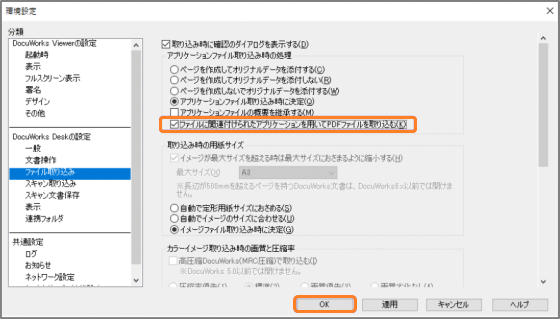
こちらの対処方法を実施後、DocuWorks文書への変換で次のエラーが表示される場合があります。
- 「原因:プリンター情報を取得できませんでした。」
- Windowsの[スタート]>[設定]>[デバイス]>[プリンターとスキャナー]>[DocuWorks Printer]の表示があるか、ご確認ください。
- [DocuWorks Printer]の表示がない場合は、対処方法1.最新のバージョンへのアップデートを実施するを行います。
- [DocuWorks Printer]の名称を変更している場合は、[DocuWorks Printer]へ戻してください。
- 「原因:アプリケーションが起動できませんでした。」
次のページをご確認ください。
対処方法3.セキュリティ対策ソフトの監視対象から除外設定する
セキュリティソフトなどの影響で、本エラーが表示されることがあります。
以下のフォルダ及びファイルを監視対象から除外し、動作確認をお願いいたします。
64bit の場合
C:\Program Files (x86)\Fuji Xerox\DocuWorks\bin\dwdesk.exe
C:\Program Files (x86)\Fuji Xerox\DocuWorks\bin\dwviewer.exe
C:\Program Files (x86)\Fuji Xerox\DocuWorks\bin\dwmaker.exe
32bit の場合
C:\Program Files\Fuji Xerox\DocuWorks\bin\dwdesk.exe
C:\Program Files\Fuji Xerox\DocuWorks\bin\dwviewer.exe
C:\Program Files\Fuji Xerox\DocuWorks\bin\dwmaker.exe
共通
C:\Users\[ログインユーザー名]\AppData\Local\Fuji Xerox\DocuWorks\DWTemp
- 注記標準設定でご案内しています。カスタマイズされている場合は、Windowsのスタート>Fujixerox>DocuWorks利用環境表示ツールを起動し、一時ファイル用フォルダのパスをご確認ください。
対処方法4.該当文書のファイルサイズを小さくする
複数のPDFファイルをまとめて処理している場合は、小分けにしてDocuWorks文書への変換をお試しください。
単一のPDFファイルの場合は、複数のPDFファイルに分割してから変換するか、解像度を低くしたDocuWorks文書への変換をお試しください。
解像度を低くしたDocuWorks文書への変換方法
- 該当ファイルを開き、印刷を選択する。
- プリンターを[DocuWorks Printer]に指定し、プロパティを選択する。
- [画質]タブを選択し、解像度を低く設定し印刷する。